
Как войти в личный кабинет ZOOM и пройти бесплатную регистрацию
Zoom - это платформа для видеоконференций, которая быстро завоевала популярность во всем мире. Она предлагает широкий спектр функций для общения, сотрудничества и обучения.
Личный кабинет Zoom — это удобный инструмент и ваш центр управления функциями и настройками на платформе, который позволяет вам максимально использовать возможности сервиса для общения. Как зарегистрировать учетную запись на сайте zoom.us и войти в систему вы узнаете из нашего пошагового руководства.
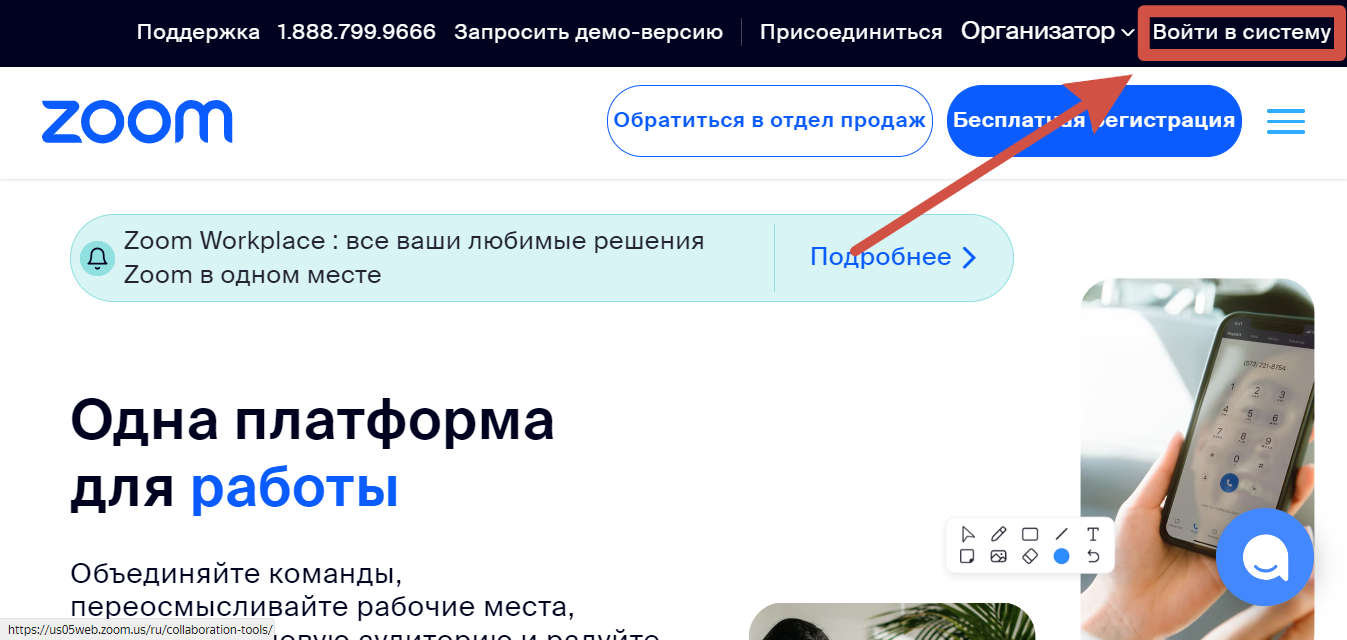
Вход в личный кабинет Zoom
- На официальном сайте Zoom (https://zoom.us/) кликните на ссылку в меню «Войти в систему».
- На странице https://zoom.us/signin в панели входа введите адрес электронной почты и пароль.
- Нажмите на кнопку «Войти в систему».
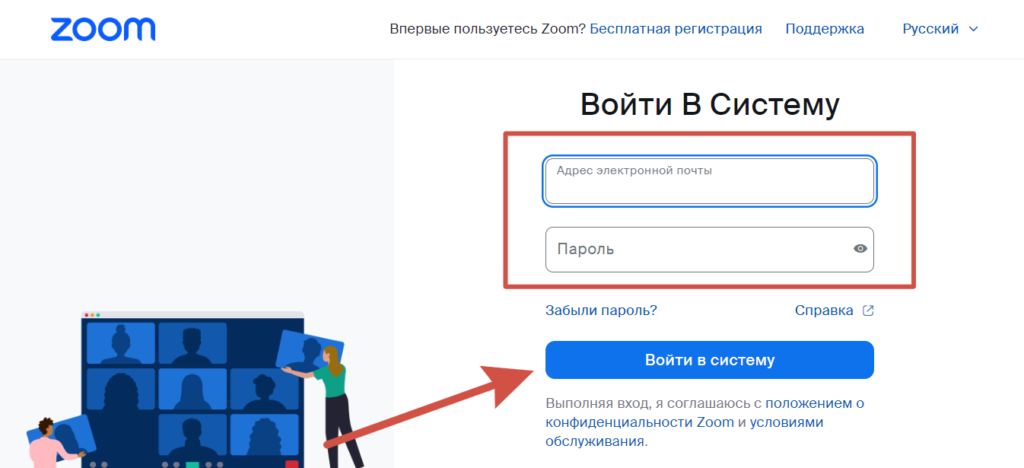
Бесплатная регистрация на сайте Zoom
Для создания аккаунта в Zoom сделайте следующее:
- Откройте главную страничку сайта по ссылке https://zoom.us/.
- Нажмите на кнопку «Бесплатная регистрация» вверху страницы или откройте данную ссылку — https://zoom.us/signup.
- Введите год своего рождения и кликните «Продолжить».
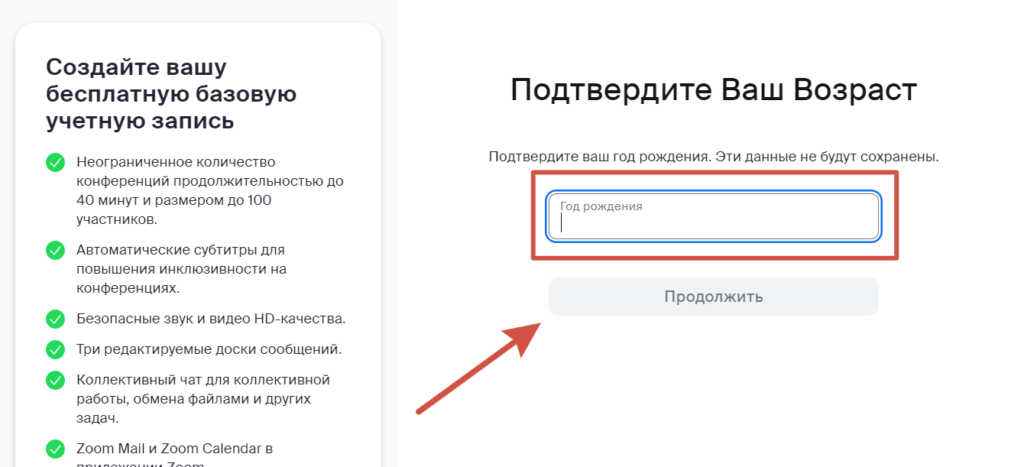
- На странице «Бесплатная регистрация» заполните поле адрес электронной почты (email).
- Введите проверочный код, отправленный вам по электронной почте и кликните на кнопку «Проверить».
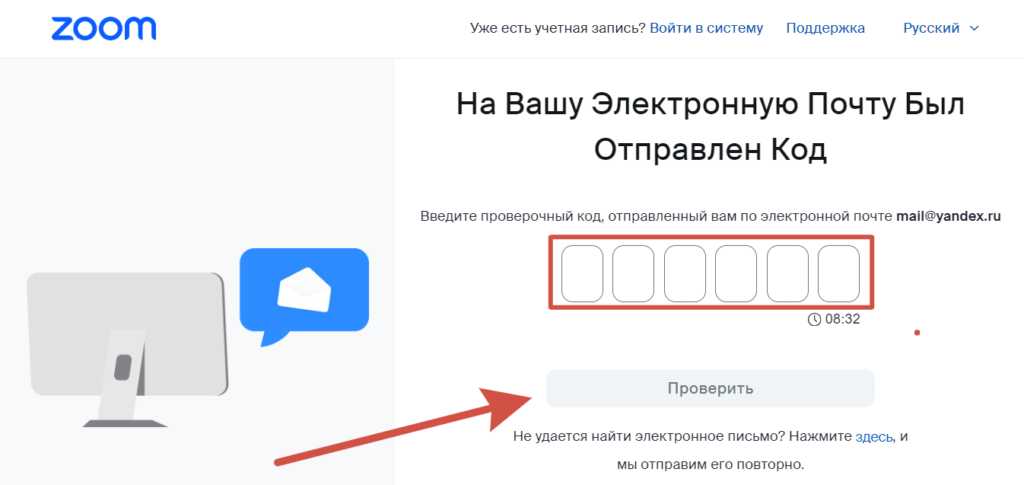
- Укажите ваше полное имя и пароль и затем нажмите кнопку «Продолжить».
Как войти в конференцию «Zoom»
- Нажмите на ссылку «Войти в конференцию», ведущую на страницу https://zoom.us/join;
- Введите идентификатор конференции или имя персональной ссылки;
- Затем кликните на кнопку «Войти».
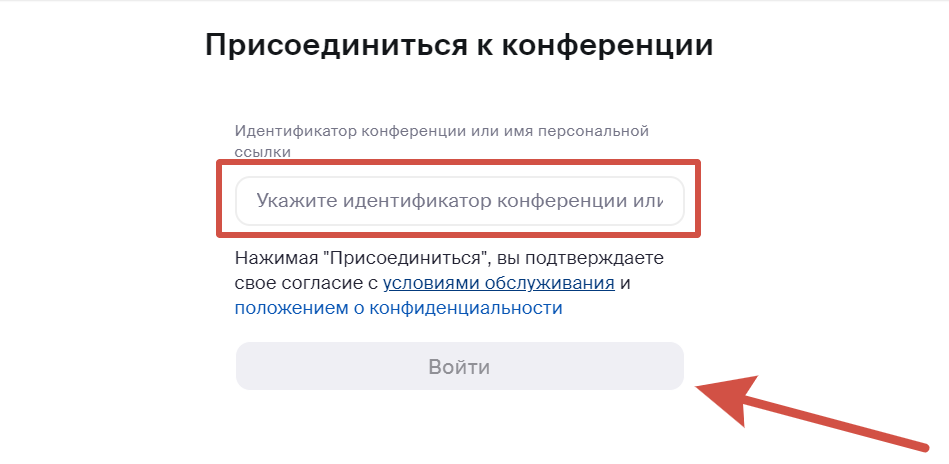
Как выйти из личного кабинета Zoom
Чтобы выйти из системы, откройте выпадающий список опций профиля и щелкните на ссылку «Sign Out».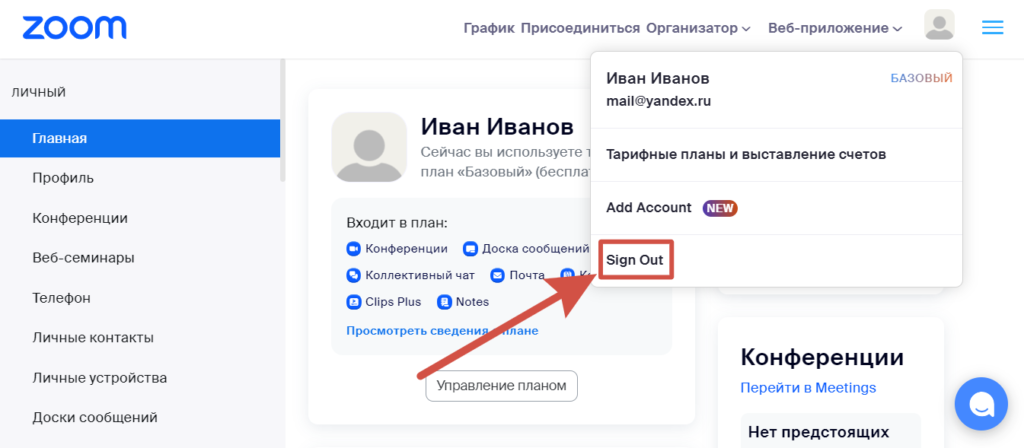
Видеоинструкция по установке Zoom, входу в конференцию и началу работы
Личный кабинет в мобильном приложении Zoom
- Для Android: https://play.google.com/store/apps/details?id=us.zoom.zrc
- Для iOS: https://itunes.apple.com/us/app/zoompresence/id900259081
- Для Windows: https://www.microsoft.com/ru-ru/p/zoom-rooms/9nh8747bw3bc
- Центр загрузок: https://zoom.us/download
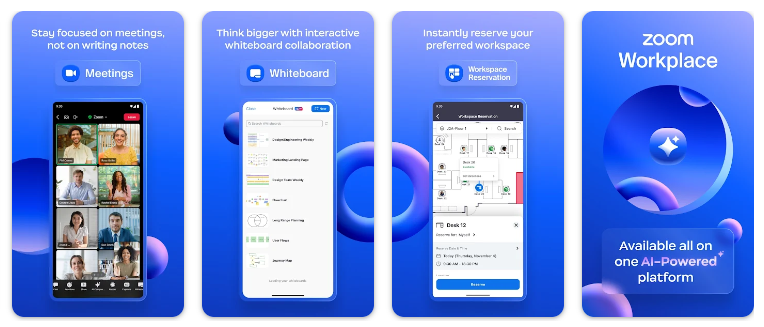
Контакты и поддержка Zoom
- Обратная связь: https://zoom.us/feed
- Центр справки и поддержки: https://support.zoom.us/
- Контактные данные: https://zoom.us/ru-ru/contact.html
Ответы на часто задаваемые вопросы
Что делать, если не получается войти в Личный кабинет ZOOM?
- Убедитесь, что вводите правильные логин и пароль в нужном регистре и раскладке.
- Воспользуйтесь функцией восстановления пароля.
- Очистите кеш и куки браузера, обновите его или используйте другое устройство.
- Отключите VPN-сервисы или антивирусные программы.
- Перезагрузите роутер, компьютер или смартфон.
Так же проблема с доступом к онлайн-сервису может быть связана с повышенной нагрузкой на сервер или временными работами на сайте https://zoom.us/. Подождите некоторое время и попробуйте войти снова. Возможно, в данный момент проводятся технические работы.
Если у вас возникли трудности с доступом к личному кабинету и вы не смогли решить проблему самостоятельно, обратитесь в службу поддержки ZOOM.
- Электронная почта: info@zoom.us
- Телефон: 1-888-799-9666
- Обратная связь: https://support.zoom.com/hc/ru
На этом всё, надеемся, эта информация окажется полезной! Если вы хотите задать вопрос или оставить отзыв о личном кабинете ZOOM, переходите в раздел комментариев.
Источник: https://zoom.us/
Отзывы о личном кабинете ZOOM